win7纯净版系统中word批量替换相同内容的文字的方法
时间:2020-11-27 08:39:45来源:装机助理重装系统www.zhuangjizhuli.com作者:由管理员整理分享
一般操作Windows系统在工作中或者学习中都离不开对文档的处理,Word可以帮助快速编辑文档,提高工作效率,但在使用过程中难免会遇到一些问题,这不近日就有win7纯净版系统用户来反应,在使用电脑编辑文档时需要同时替换相同的文字,但是不知道怎么一键替换,对于这个问题,下面就来介绍一下电脑word批量替换相同内容的文字的方法吧。
1、首先,打开Word文档;
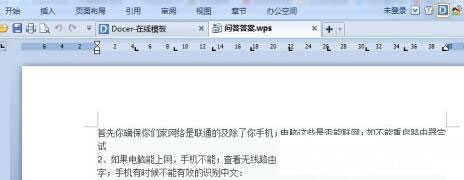
2、然后,在选中一个需要批量修改替换的词或者句子;
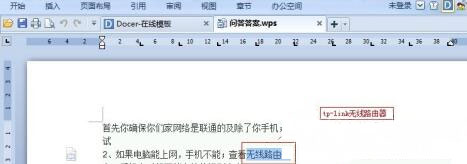
3、在选中之后在上方找到查找和替换(因为版本的不同,可能会找不到,就可以使用Ctrl+F);

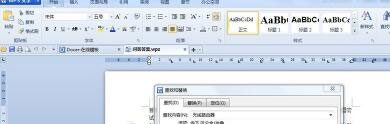
4、在查找和替换功能中,在选择替换;
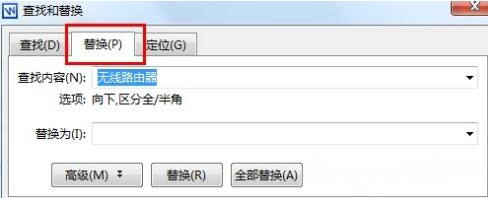
5、在查找内容为错误的词或句子,替换内容为需要进行批量修改的词或句子;

6、在确认无误之后,在点击全部替换;
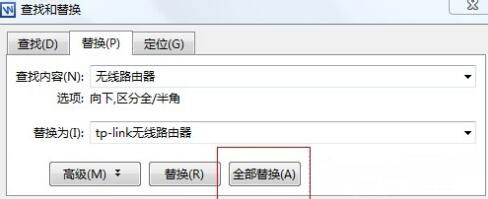
7、最后等待替换即可,全部替换成功之后还会显示替换的次数。
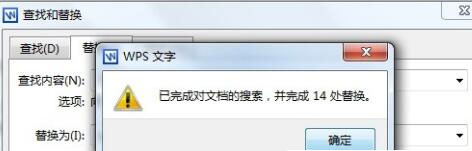
以上就是有关于电脑打开Word文档,选中想要替换的文字,在点击编辑栏的查找与替换,输入替换后的文字即可一键替换了,希望这个教程对大家有所帮助。如果想要了解更多的教程,请继续关注装机助理一键备份还原系统教程吧。
1、首先,打开Word文档;
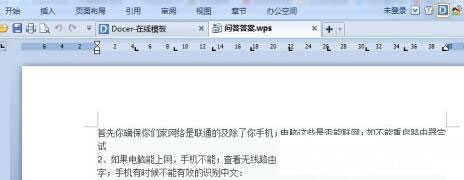
2、然后,在选中一个需要批量修改替换的词或者句子;
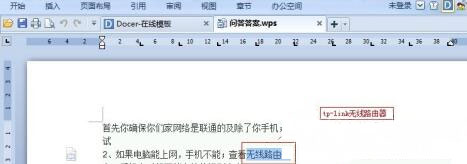
3、在选中之后在上方找到查找和替换(因为版本的不同,可能会找不到,就可以使用Ctrl+F);

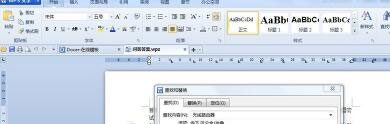
4、在查找和替换功能中,在选择替换;
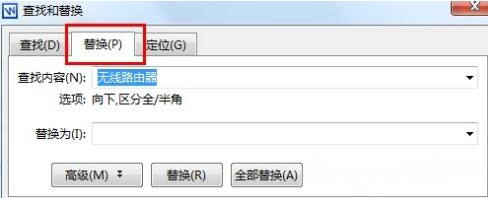
5、在查找内容为错误的词或句子,替换内容为需要进行批量修改的词或句子;

6、在确认无误之后,在点击全部替换;
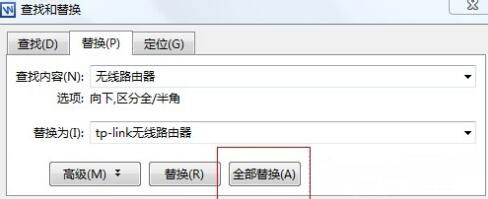
7、最后等待替换即可,全部替换成功之后还会显示替换的次数。
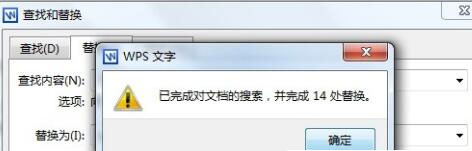
以上就是有关于电脑打开Word文档,选中想要替换的文字,在点击编辑栏的查找与替换,输入替换后的文字即可一键替换了,希望这个教程对大家有所帮助。如果想要了解更多的教程,请继续关注装机助理一键备份还原系统教程吧。
分享到:
